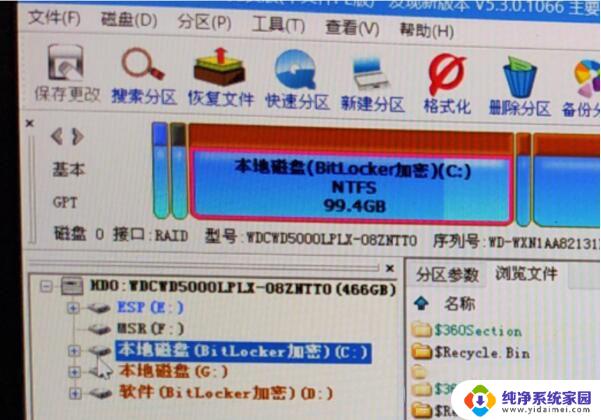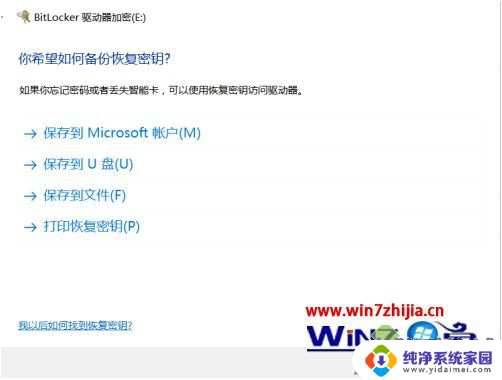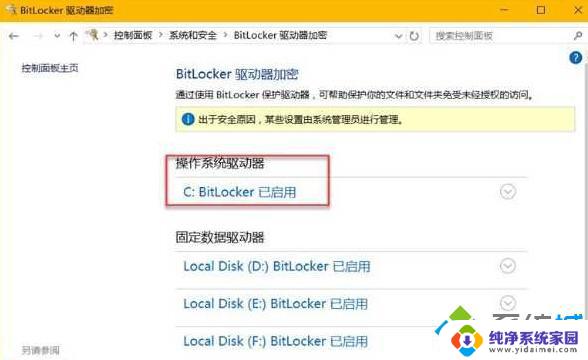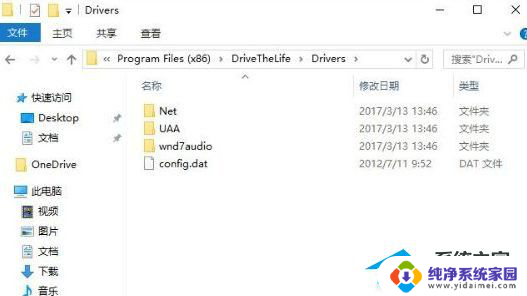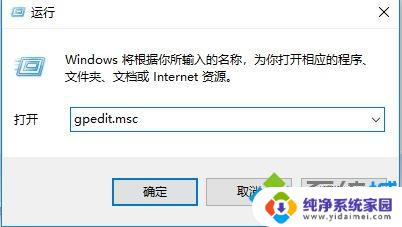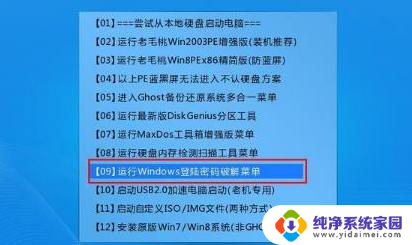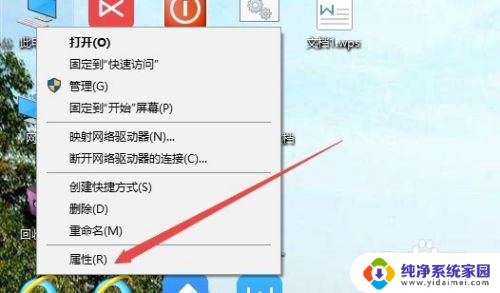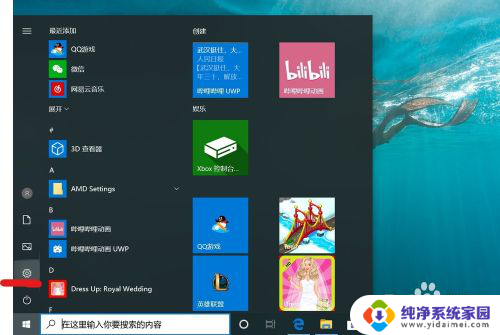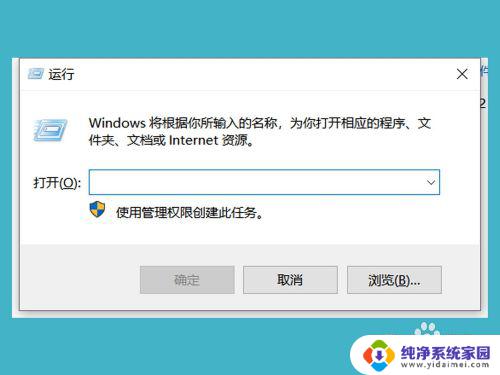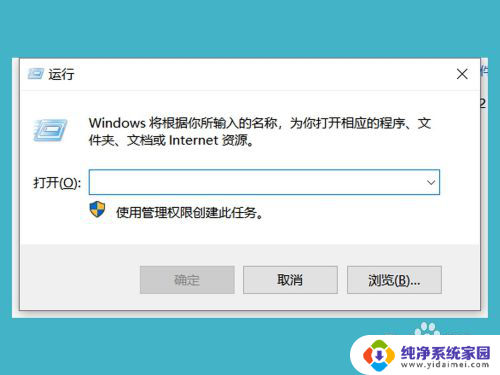win10解除c盘bitlocker win10系统BitLocker加密解除方法
更新时间:2024-01-31 17:55:56作者:yang
BitLocker是Windows 10系统中的一项重要功能,它通过加密C盘中的数据来保护用户的隐私和信息安全,有时候我们可能需要解除C盘的BitLocker加密,比如当我们需要更换硬盘或者进行系统维护时。Win10系统下如何解除C盘的BitLocker加密呢?在本文中我们将介绍一种简单而有效的方法来解除C盘的BitLocker加密,帮助用户解决这一问题。无论是初次接触BitLocker的用户还是已经熟悉的用户,都能从本文中获得帮助和指导。接下来让我们一起来了解解除C盘BitLocker加密的详细步骤吧。
win10系统bitlocker加密怎么解除?1、按下“win+i”打开Windows系统设置界面,如下图:
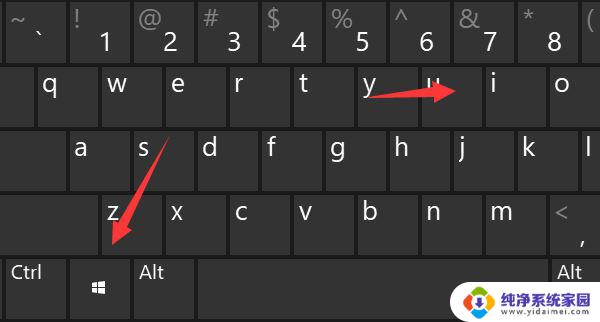
2、打开上图设置,显示如下图界面,打开“更新和安全”
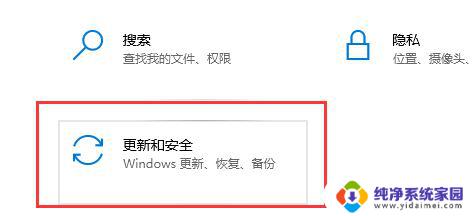
3、打开上图更新和安全,显示如下图界面,会出现“设备加密”
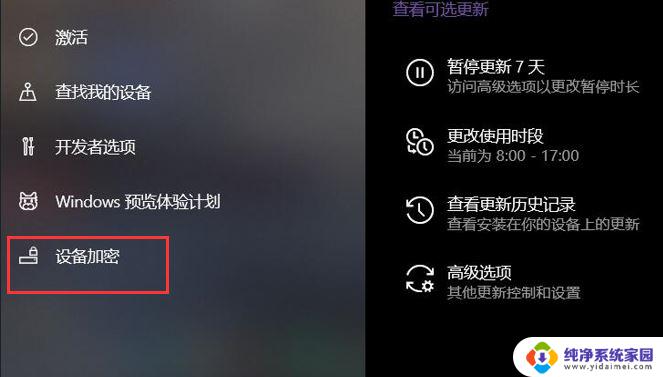
4、打开上图设备加密,进入设备加密界面然后关闭BitLocker加密。关闭BitLocker加密时间有时过长,请耐心等待~
以上就是解除Win10 C盘BitLocker的全部内容,如果有不清楚的用户,可以按照小编的方法进行操作,希望能够帮助到大家。